Transformez votre bureau Linux : donnez-lui un aspect macOS avec KDE Plasma en quelques étapes simples
Transformez votre bureau Linux : donnez-lui un aspect macOS avec KDE Plasma en quelques étapes simples
Vous admirez l’interface élégante de macOS mais détestez son écosystème fermé et ses limitations de personnalisation ? Vous vous demandez s’il existe un moyen de profiter de la liberté et du contrôle de Linux tout en lui donnant l’apparence et la sensation de macOS ? Ce guide détaillé vous explique comment transformer votre environnement de bureau Linux en utilisant KDE Plasma pour obtenir une expérience proche de celle d’Apple.
Matériel nécessaire
Avant de commencer cette transformation, assurez-vous de disposer des éléments suivants :
- Une distribution Linux avec KDE Plasma installé (recommandé : KDE Plasma 5.24 ou version ultérieure)
- Droits d’administrateur sur votre système
- Connexion Internet pour télécharger les thèmes et widgets supplémentaires
- Environ 30 à 45 minutes de temps libre
- Connaissances de base de l’interface KDE Plasma
Étape 1 : Configuration d’une disposition à deux panneaux
macOS utilise une disposition distinctive avec une barre de menu en haut et un dock en bas. Pour reproduire cette configuration dans KDE Plasma, nous devons créer un panneau supplémentaire.
Procédure :
- Effectuez un clic droit sur votre panneau existant
- Sélectionnez “Afficher la configuration du panneau”
- En mode d’édition du bureau, cliquez sur “Ajouter un panneau” dans la fenêtre d’aperçu du bureau
- Choisissez “Panneau vide” dans la liste déroulante
- Une fois le nouveau panneau créé, sélectionnez-le et utilisez l’outil de configuration de position pour le déplacer vers le bas
- Repositionnez votre panneau original vers le haut en suivant la même méthode
Cette étape fondamentale établit la structure de base qui caractérise l’interface macOS. Pensez à cette disposition comme aux fondations d’une maison : sans une base solide, le reste de la construction ne tiendra pas.
Étape 2 : Transformation du panneau inférieur en dock
Le dock macOS est l’un des éléments les plus reconnaissables de l’interface Apple. Nous allons recréer cette fonctionnalité en utilisant les widgets KDE appropriés.
Configuration du gestionnaire de tâches
- Sur le nouveau panneau inférieur vide, cliquez sur “Ajouter un widget”
- Dans la barre latérale des widgets, recherchez “Gestionnaire de tâches avec icônes seulement”
- Ajoutez ce widget qui créera un gestionnaire de tâches élégant similaire au dock macOS
- Recherchez ensuite le widget “Disques et périphériques” et ajoutez-le pour afficher tous les lecteurs montés
Personnalisation du comportement du dock
- Dans les paramètres du panneau, modifiez l’option “Largeur” sur “Remplir le contenu”
- Réglez la “Visibilité” sur “Éviter les fenêtres” pour que le dock se cache automatiquement
- Ajustez la taille selon vos préférences (36 unités par défaut, 48 unités pour se rapprocher de macOS)
Épinglage des applications
Important : Pour épingler vos applications favorites :
- Ouvrez toutes les applications que vous souhaitez épingler
- Effectuez un clic droit sur chaque icône d’application dans le dock
- Sélectionnez “Épingler au gestionnaire de tâches” > “Sur l’activité actuelle”
Étape 3 : Création de la barre de menu supérieure
La barre de menu macOS est un élément central qui affiche les menus de l’application active. Nous allons reproduire cette fonctionnalité avec plusieurs widgets spécialisés.
Suppression et recréation du panneau supérieur
- Effectuez un clic droit sur le panneau supérieur et sélectionnez “Afficher la configuration du panneau”
- Dans les paramètres du panneau, choisissez “Supprimer le panneau”
- Cliquez sur “Ajouter un panneau” et sélectionnez “Barre de menu d’application”
Ajout des widgets essentiels
Ajoutez les widgets suivants dans cet ordre précis :
- Commutateur d’utilisateur : Équivalent du menu Apple pour changer d’utilisateur ou éteindre le PC
- Titre de fenêtre (par dhruv8sh) : Affiche le nom de la fenêtre active
- Menu global : Déjà inclus, affiche les menus de l’application active
- Barre d’état système : Similaire aux icônes de statut macOS
- Plasma Control Hub (par zayronXIO) : Équivalent du centre de contrôle macOS
- Horloge numérique : Affichage de l’heure et de la date
Note : Les widgets “Titre de fenêtre” et “Plasma Control Hub” doivent être téléchargés depuis le magasin de widgets Plasma via l’option “Obtenir de nouveaux widgets”.
Configuration détaillée des widgets
Pour chaque widget, effectuez un clic droit et sélectionnez “Configurer [nom-du-widget]” :
- Commutateur d’utilisateur : Changez “Afficher” sur “Image utilisateur”
- Titre de fenêtre : Dans l’onglet Apparence, définissez “Quand titre disponible” sur %a et laissez “Quand titre indisponible” vide. Activez le texte en gras et décochez “Visible” pour l’icône
- Barre d’état système : Dans Entrées, définissez sur “Toujours affiché” : Volume audio, Réseau, Alimentation et batterie, Lecteur multimédia, et Météo
- Horloge numérique : Dans Apparence, définissez “Afficher la date” sur “Toujours à côté de l’heure” et utilisez le format personnalisé “MMM dd”
Enfin, définissez l’opacité du panneau sur “Translucide” et désactivez “Flottant”.
Étape 4 : Installation de packs d’icônes style macOS
Les icônes jouent un rôle crucial dans l’apparence générale du système. Elles sont comme la signature visuelle qui donne immédiatement le ton de votre interface.
Téléchargement et installation
- Accédez à Paramètres > Couleurs et thèmes > Icônes
- Cliquez sur “Obtenir de nouveaux”
- Recherchez “macOS” dans la fenêtre qui s’ouvre
- Téléchargez et installez le pack d’icônes de votre choix (recommandé : “Mkos Big Sur”)
- Cliquez sur “Utiliser” pour appliquer immédiatement les changements
Attention : Si certaines icônes apparaissent cassées après l’installation, un redémarrage du système résoudra généralement le problème.
Personnalisation des décorations de fenêtre
- Dirigez-vous vers Paramètres > Couleurs et thèmes > Décorations de fenêtre
- Cliquez sur “Obtenir de nouveaux”
- Recherchez et installez une décoration style macOS (recommandé : “Summaculate Aurorae” par doncsugar)
- Appliquez la décoration pour obtenir des boutons de fenêtre colorés similaires à macOS
Étape 5 : Repositionnement des boutons de fenêtre à gauche
Cette étape finale transforme véritablement l’expérience utilisateur en reproduisant l’une des caractéristiques les plus distinctives de macOS.
- Accédez à Paramètres > Couleurs et thèmes > Décorations de fenêtre
- Cliquez sur “Configurer les boutons de la barre de titre”
- Glissez-déposez les boutons de droite vers le champ inférieur pour les supprimer
- Déplacez les boutons souhaités vers la gauche dans l’ordre macOS (fermer, réduire, agrandir)
- Cliquez sur “Appliquer” pour valider les modifications
Optimisations supplémentaires pour une expérience complète
Fonctionnalités intégrées similaires à macOS
KDE Plasma offre plusieurs outils natifs qui reproduisent des fonctionnalités macOS :
- KRunner : Équivalent de Spotlight Search, accessible via Alt+Espace
- Bords d’écran : Similaire aux coins actifs macOS, configurables dans les paramètres système
- Activités : Fonctionnalité proche des espaces de travail macOS
Pourquoi éviter les thèmes globaux
Bien qu’il existe des thèmes globaux macOS disponibles (comme “Apple macOS” par Vincelluice), cette approche manuelle présente plusieurs avantages :
- Stabilité accrue après les mises à jour système
- Contrôle précis de chaque élément
- Apprentissage approfondi des capacités de KDE Plasma
- Possibilité de personnalisation fine selon vos préférences
Conclusion
Félicitations ! Votre environnement de bureau KDE Plasma reproduit maintenant fidèlement l’apparence et le comportement de macOS. Vous disposez d’une barre de menu fonctionnelle en haut, d’un dock élégant en bas, d’icônes style macOS, et de contrôles de fenêtre positionnés à gauche.
Cette transformation démontre la puissance et la flexibilité de Linux : vous obtenez l’esthétique raffinée de macOS tout en conservant la liberté, la personnalisation et le contrôle total que seul Linux peut offrir. C’est comme avoir le meilleur des deux mondes – l’élégance d’Apple avec la philosophie open source.
Pour parfaire l’illusion, n’hésitez pas à installer un fond d’écran macOS classique. Votre transformation sera alors complète, et même les utilisateurs macOS les plus expérimentés pourraient s’y laisser prendre au premier regard.
Cette approche méthodique vous garantit un système stable et personnalisé qui évoluera avec vos besoins, tout en vous offrant une expérience utilisateur familière et agréable.

Rédactrice spécialisée en édition de site. Formation de journaliste et passionnée par les nouvelles technologies, l’intelligence artificielle et la rédaction web.
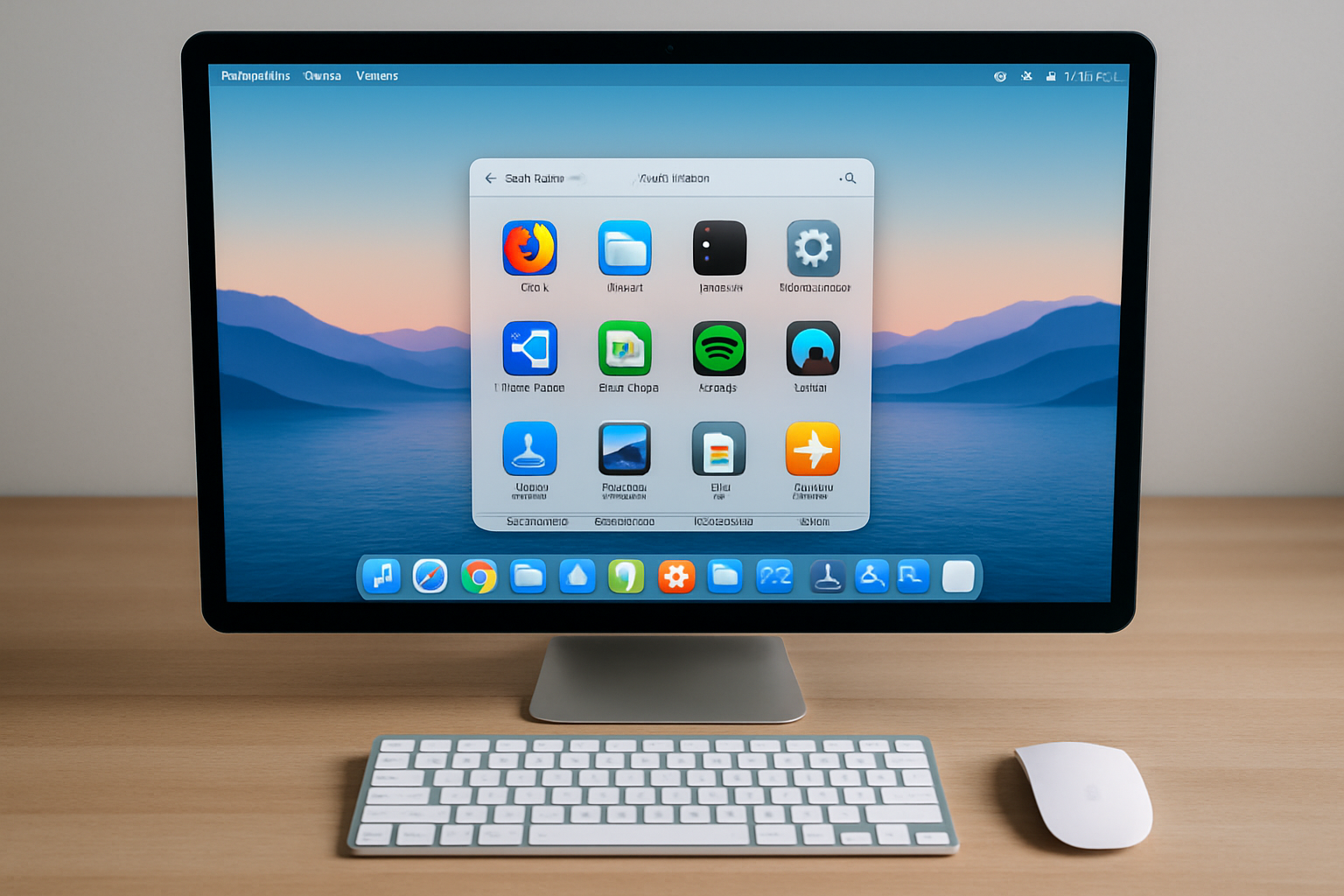



Laisser un commentaire